Come posso visualizzare le connessioni FTP correnti in cPanel?
Puoi visualizzare tutte le connessioni FTP in qualsiasi momento nel tuo cPanel controllando l'interfaccia delle connessioni FTP. Fare riferimento ai seguenti passaggi per accedere all'interfaccia Connessioni FTP situata nella sezione FTP in cPanel.
Dovrai aver effettuato l'accesso a cPanel prima di continuare. Consulta Come accedere a cPanel se non hai familiarità su come.
Elenco connessioni FTP
Passaggio 1 : Cerca "Connessioni FTP" nella sezione File e seleziona

Passaggio 2 : Dall'interfaccia Connessioni FTP, puoi visualizzare le connessioni FTP attive al tuo account cPanel
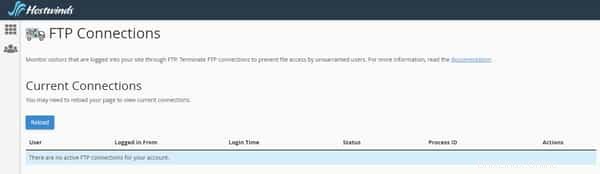
Cosa verrà visualizzato?
Sarai in grado di visualizzare le connessioni FTP correnti. L'interfaccia include le seguenti informazioni sulle connessioni al tuo server FTP:
Colonna Descrizione Esempio Utente Il nome utente per l'account FTP autenticato. Utente connesso da L'host attraverso il quale l'utente si è connesso al server FTP. ns1.example.com Orario di accesso L'ora e la data di inizio della sessione FTP. Ven Jul 19 13:19:20 2013 Stato Lo stato della sessione FTP. IDLE Process ID L'ID processo della sessione FTP. 13926 Azioni Le azioni che puoi eseguire con la sessione FTP:
- Disconnetti: ti consente di disconnettere la sessione FTP.
Disconnetti gli utenti da una sessione FTP
Se sospetti o vedi attività indesiderate da parte di un utente, o se l'utente è inattivo, puoi disconnettere la sua sessione FTP.
Per disconnettere un utente da una sessione FTP, attenersi alla seguente procedura:
- Fai clic su Disconnetti accanto alla sessione FTP che desideri disconnettere.
- Per verificare che il server abbia disconnesso la sessione, fai clic su Ricarica.